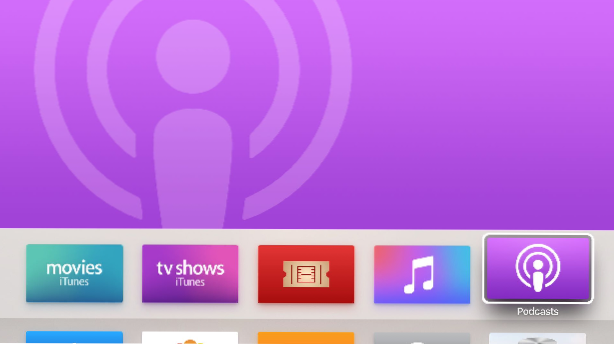
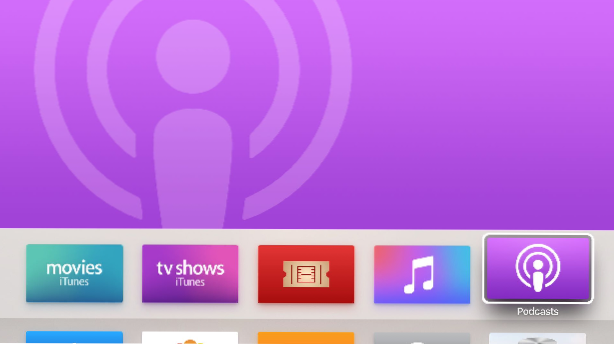
Podcaster är ljudfiler som du kan ladda ner till dina bärbara enheter. De flesta podcasts kommer i en serie med episoder, som liknar en tv-show. Du kan prenumerera på en podcast för att ladda ner nya episoder automatiskt när de kommer ut. Du kan lyssna på podcaster via en internetanslutning eller hämta dem till din enhet så att du kan lyssna på dem offline.
Prenumerera på podcaster på din iPhone är enkelt och bekvämt, men de kan börja grina telefonens minne om alltför många episoder hämtas åt gången. Detta kan hända om du prenumererar på flera podcaster, eller om du inte spelar dem regelbundet och listan över ouppspelade episoder börjar hoppa upp. Läs min artikel här för att få reda på hur man begränsar antalet nedladdningar i taget, eller följ stegen i den här handledningen för att manuellt radera de podsändningar som du inte vill höra. Se till att du också följer mina steg för att radera nedladdade podcasts efter att de har spelats för att frigöra värdefullt utrymme på din enhet.
Radera Podcast Episodes
1.Tappa på Podcasts-ikonen att starta appen, eller tryck och håll ner hemknapp och berätta för Siri "Open Podcasts."

2. Öppna poddsändningen med episoder som du vill radera. Knacka påRedigerahögst upp på sidan. Du kan behöva rulla upp lite för att se den.
3.Cirklar kommer att visas till vänster om varje avsnitt på listan. Tryck på dessa cirklar för att välja de som du vill radera och tryck sedan påRadera på toppen av skärmen.
4.HitGjorti övre högra hörnet.
Radera automatiskt spelade episoder
Inställningen Radera spelade episoder ska vara aktiverad som standard, men du bör kontrollera om dina spelade podsändningar inte raderas från listan efter 24 timmar.
1.Från din startsida, gå tillInställningar> Podcasts.
2.Vrid på Radera uppspelade episoder alternativ.

